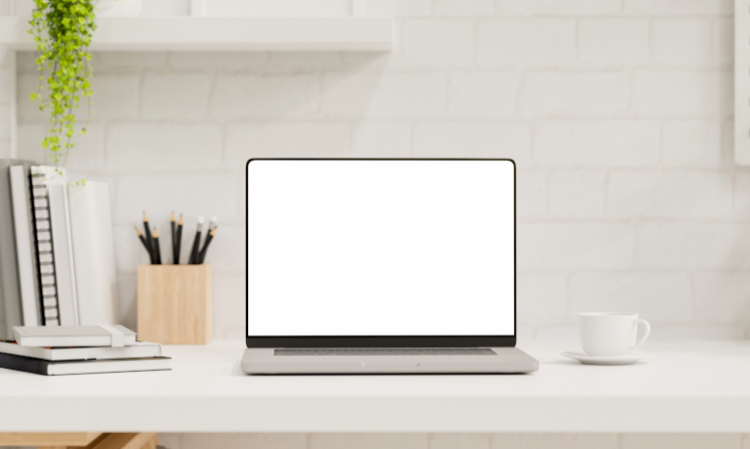Co zrobić, gdy dysk w MacBooku jest pełny?
Wielu użytkowników MacBooka spotkało się już z komunikatem „Dysk startowy jest prawie pełny”. To wiadomość wyświetlana w momencie, gdy na dysku systemowym zostało 10% lub mniej wolnego miejsca. W takiej sytuacji należy działać szybko – brak miejsca może być przyczyną wielu problemów, takich jak brak możliwości wykonania aktualizacji czy spowolnienie pracy urządzenia. Choć regularne korzystanie z MacBooka niemal zawsze wiąże się z gromadzeniem na dysku dużej ilości danych, raz na jakiś czas warto usunąć zbędne pliki, odinstalować nieużywane od dawna programy czy chociażby opróżnić kosz. Pomocna często okazuje się również optymalizacja przestrzeni dyskowej. Poniżej przedstawiamy proste i skuteczne wskazówki dotyczące zwolnienia miejsca w MacBooku.
Sprawdź, co zajmuje miejsce na dysku i usuń zbędne pliki
W pierwszej kolejności warto sprawdzić, co właściwie zajmuje miejsce na dysku. W tym celu należy kliknąć ikonę Apple, a następnie wybrać „Ustawienia systemowe” i „Ogólne”. Na ekranie powinien wyświetlić się dość przejrzysty diagram, który prezentuje stopień zapełnienia dysku, a także ilość miejsca zajmowanego przez poszczególne typy plików. Co zatem mieści się na dysku i jak pozbyć się zbędnych danych?
Aplikacje
Wszystkie programy i aplikacje zainstalowane na Macu z wyjątkiem aplikacji systemowych. Aby się ich pozbyć, możesz po prostu przeciągnąć poszczególne ikony do kosza – aplikacje będą usunięte przy jego opróżnieniu.
Dokumenty
Dokumenty tekstowe, arkusze kalkulacyjne, prezentacje i podobne pliki. Warto je przejrzeć i pozbyć się tych, które już nie są nam potrzebne.
iCloud Drive
To wszystkie pliki przechowywane w chmurze. Co istotne, nie są one zapisane na dysku – jeśli chcesz zachować inne pliki, a jednocześnie zwolnić miejsce, warto przenieść je właśnie na konto iCloud.
TV, Muzyka, Książki oraz Podcasty
Wyczyszczenie tej kategorii może zwolnić naprawdę sporo miejsca. Pliki tego typu można usunąć z poziomu odpowiadających im aplikacji systemowych. Warto zaznaczyć, że płatne treści będą ponownie dostępne w sklepie Apple nawet po usunięciu, dzięki czemu można je bez problemu ściągnąć jeszcze raz.
Zdjęcia
Systemowa biblioteka zdjęć – podczas czyszczenia dysku warto przejrzeć pliki i zgrać je na chmurę lub usunąć.
Inni użytkownicy
To pliki tworzone i modyfikowane przez posiadaczy innych kont na danym urządzeniu. Jeśli korzystasz z MacBooka wspólnie z kimś innym, warto wspólnie przejrzeć pliki i usunąć niepotrzebne dane.
Odinstalowanie nieużywanych programów, opróżnienie kosza i skrzynki mailowej
Jak zwolnić miejsce na dysku w naszym Macu? Powyższe porady dotyczące konkretnych typów plików mogą być dobrym początkiem. Jeśli dużo pracujesz na MacBooku, liczba plików do przejrzenia i usunięcia może okazać się naprawdę duża. W takim przypadku warto skorzystać z dedykowanych aplikacji do czyszczenia dysku. Skutecznym sposobem będzie też sprawdzenie różnych programów, które mogą zapisywać dane tymczasowe – wśród nich znajdują się m.in. przeglądarki internetowe. W wielu przypadkach sporo niepotrzebnych plików jest przechowywanych także w folderze „Pobrane” – podczas czyszczenia MacBooka zdecydowanie warto go przejrzeć i usunąć zbędne dane.